越来越多的人使用笔记本电脑,笔记本和普通电脑一样,都会出现系统故障,如果问题较大就要重装系统,笔记本电脑重装系统常用的方法有光盘和U盘,现在使用U盘笔记本安装系统是比较常用的做法,很多人还不知道笔记本如何重装系统,本文会跟大家分享笔记本重装系统的详细过程。
最近小编我在网上看到有好多的粉丝小伙伴留言询问小编我关于笔记本如何重装系统的方法,接下来小编我就来好好教教大家吧。
笔记本如何重装系统?时下最热门的系统安装就是用U盘来笔记本装系统,简单且方便,而用U盘来笔记本重装系统的步骤是很多的人都不清楚怎么操作的,今天我就来讲解一下笔记本安装系统。
笔记本如何重装系统?我们来看看吧!
一、笔记本装系统操作准备
1、操作系统:笔记本系统下载
2、4G左右U盘
二、笔记本安装系统步骤如下
1、首先将U盘做成启动盘,右键使用winRAR打开笔记本系统ISO镜像,把gho文件解压到U盘GHO目录;
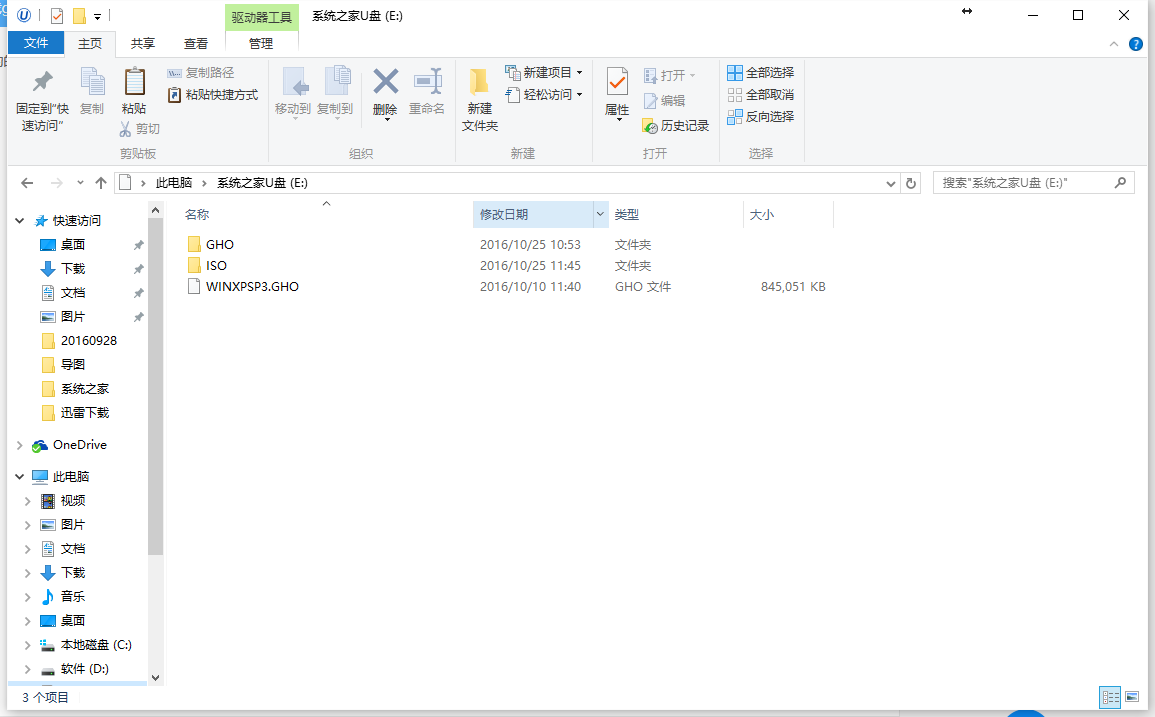
笔记本如何重装系统载图1
2、在需要重装系统的笔记本电脑usb接口上插入U盘,开机启动时不断按F12、F11、ESC等快捷键,在打开的启动菜单中选择USB启动项按回车,从U盘启动,如果不能通过快捷键选择,根据上面“启动设置”的方法设置bios;

笔记本如何重装系统载图2

笔记本如何重装系统载图3

笔记本如何重装系统载图4
3、进入U盘主菜单后,按上下方向键选择【01】选项回车,运行PE系统;

笔记本如何重装系统载图5
4、在PE系统桌面,自动加载gho映像,选择系统所在位置,通常是C盘,确定;
5、在弹出的对话框中点击是,转到这个界面执行C盘格式化和系统还原过程;

笔记本如何重装系统载图6
6、操作完成后笔记本电脑将会自动重启,此时拔出U盘,执行重装系统过程以及系统配置和激活;

笔记本如何重装系统载图7
7、接下来的重装过程都是自动完成的,大家只需等待笔记本重装系统完成。

笔记本如何重装系统载图8
这就是关于笔记本如何重装系统的图解教程内容了,重装笔记本电脑系统的步骤就是这样了,唯一不同就是热键的问题,你可以参考我给出的资料,在你你的笔记本电脑出现系统故障的时候,就可以对照这个方法给笔记本重装系统。更多的系统下载和安装教程,可以关注我们的官方网站。
Copyright ©2018-2023 www.958358.com 粤ICP备19111771号-7 增值电信业务经营许可证 粤B2-20231006